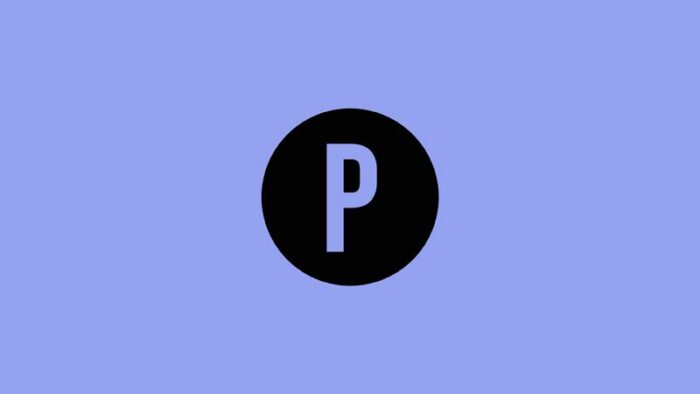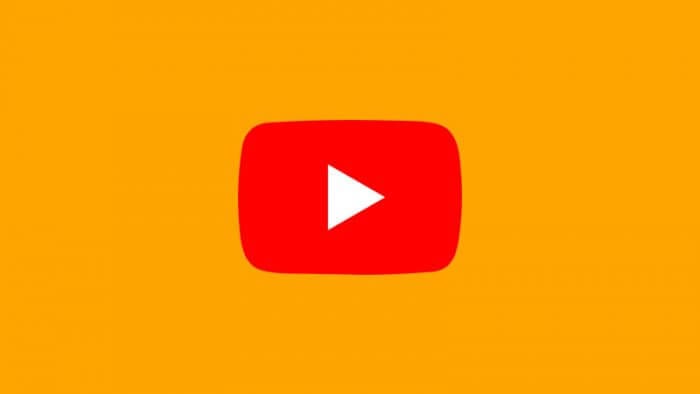Pengguna YouTube terus bertambah dari hari ke hari, karena platform milik Google tersebut terbukti mampu menghasilkan uang dengan menjadi kreator video.
Agar channel YouTube yang kamu miliki diminati oleh banyak pengguna, ada banyak trik yang bisa dilakukan, salah satunya adalah membuat header channel YouTube.
Apabila saat ini channel YouTube kamu belum memiliki header channel, kamu bisa membuatnya tanpa harus menggunakan software atau aplikasi desain. Apabila kamu belum mengetahui bagaimana caranya, silakan simak pembahasan berikut ini hingga selesai.
Buat Melalui Canva
1. Buka Google Chrome yang terinstal di komputer kamu.
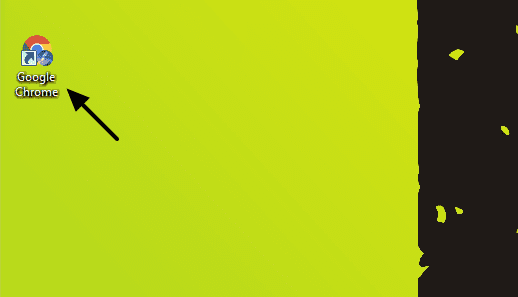
2. Ketikkan Canva di kolom pencarian, kemudian klik website Canva.
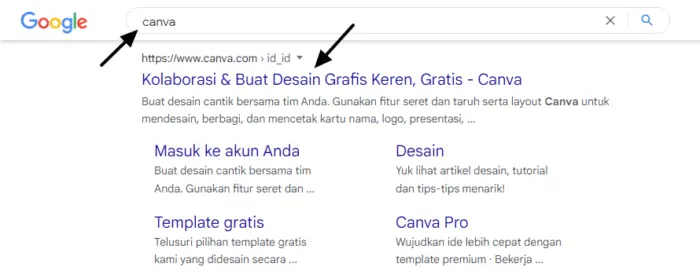
3. Klik masuk yang terletak di pojok kanan atas.
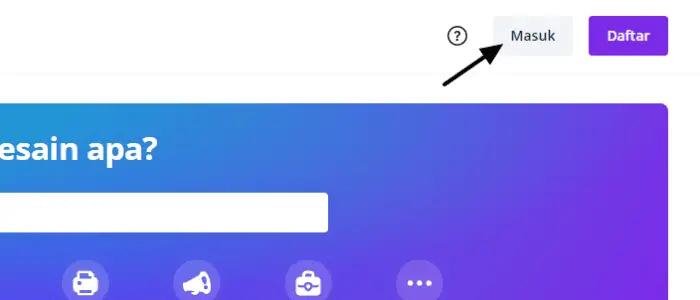
4. Pilih lanjutkan dengan Google untuk login ke Canva.
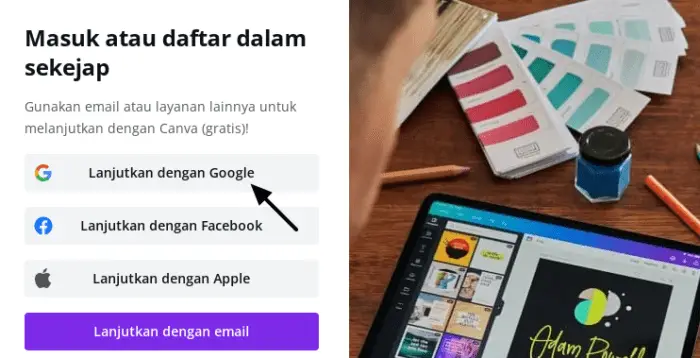
5. Akan muncul pertanyaan terkait tujuan kamu menggunakan Canva, silakan pilih pribadi.
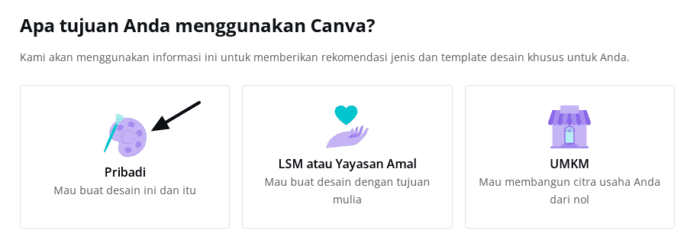
6. Klik mari uji coba gratis.
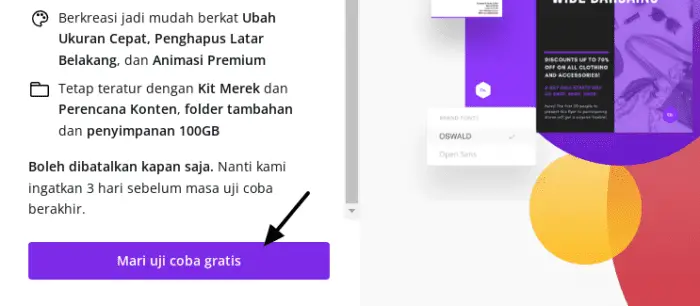
7. Klik mungkin nanti yang terletak di pojok kanan atas.
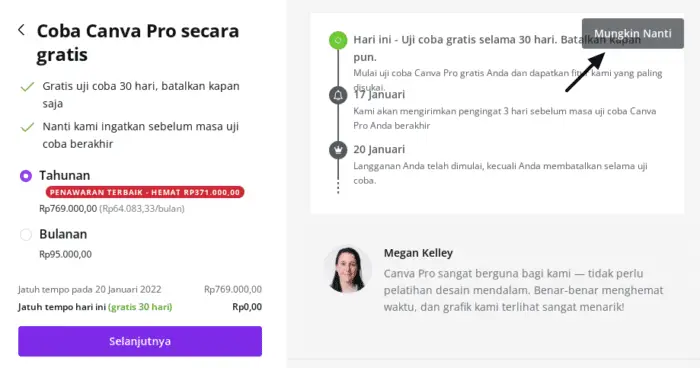
8. Klik nanti.
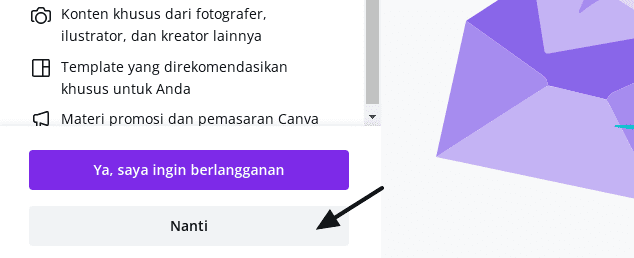
9. Kamu akan dibawa ke beranda Canva, silakan klik ukuran khusus.
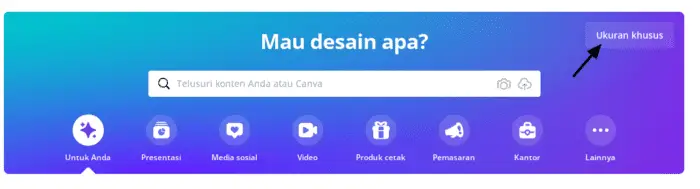
10. Masukkan angka 2560 pada lebar, apabila muncul banner YouTube, silakan kamu klik.
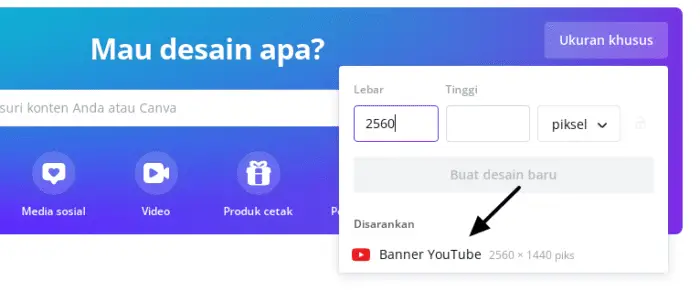
11. Pilih desain banner YouTube yang memiliki keterangan gratis.
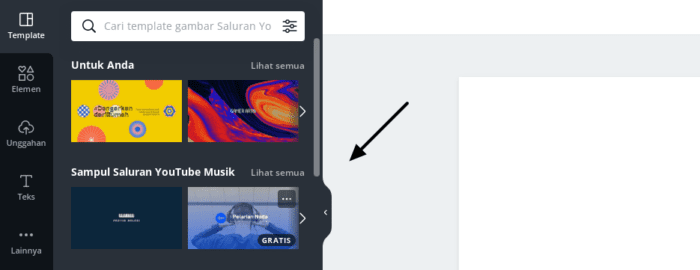
12. Untuk mengubah gambar, silakan klik edit gambar.
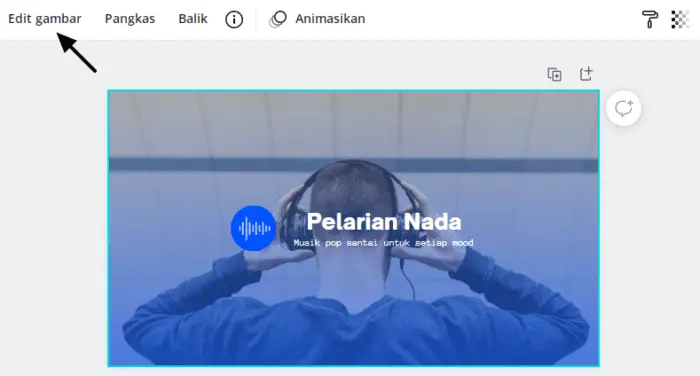
13. Apabila pilihan gambar yang disediakan Canva tidak ada yang sesuai, silakan upload gambar yang kamu miliki dengan mengklik unggahan, lalu klik unggah media.
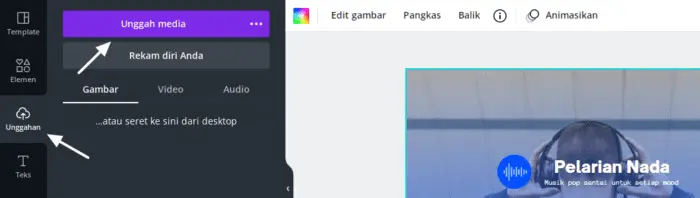
14. Arahkan kursor ke gambar bawaan Canva, kemudian klik kanan dan pilih hapus.
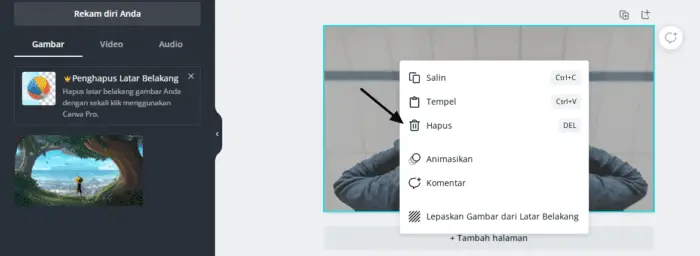
15. Setelah itu geser gambar yang sudah diunggah ke desain banner dengan cara klik kiri mouse sembari menahannya.
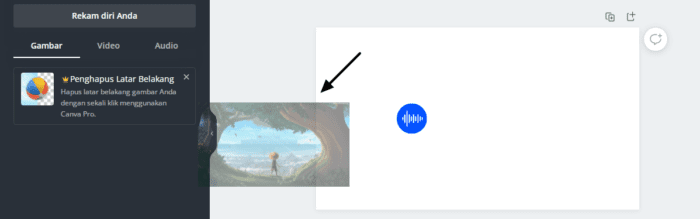
16. Ketika gambar berhasil dipindahkan, silakan atur ukurannya.
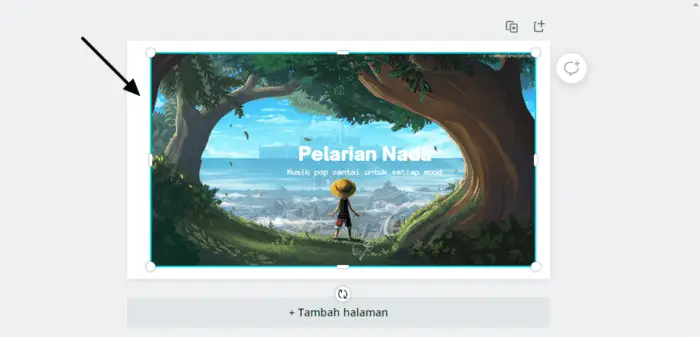
17. Apabila gambar sudah sesuai, silakan atur font dari banner yang dibuat, mulai dari ukuran hingga efeknya.
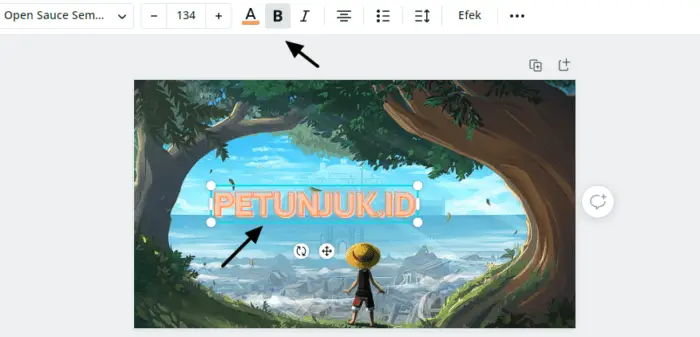
18. Jika desain banner sudah sesuai dengan yang kamu inginkan, klik unduh yang terletak di posisi kanan atas, pilih PNG, lalu klik unduh.
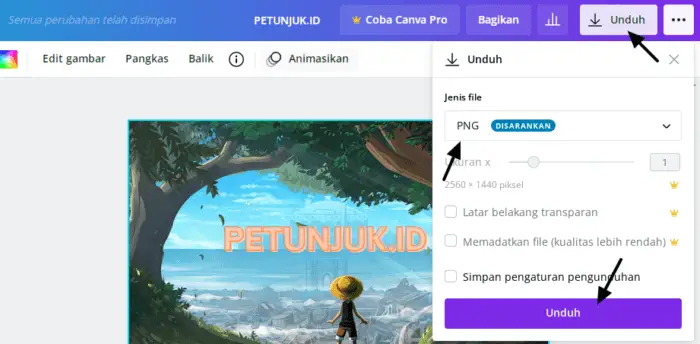
19. Berikut ini hasilnya.

Buat Melalui Crello
1. Buka Crello di browser Chrome, dan klik alamat websitenya.
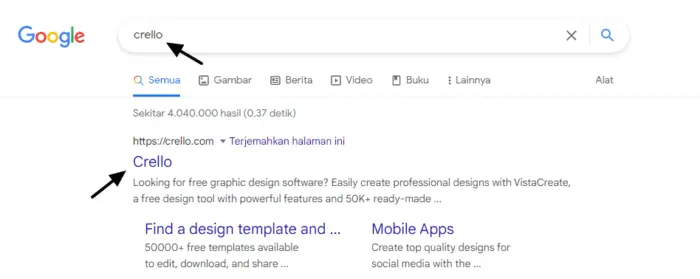
2. Klik login.
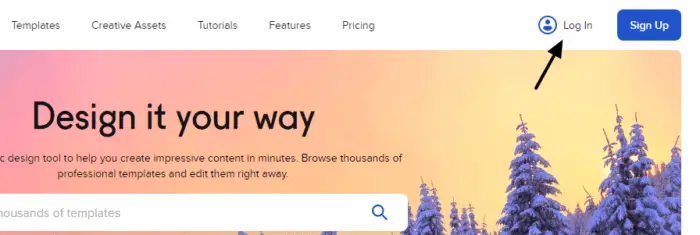
3. Pilih Google untuk login ke Crello.
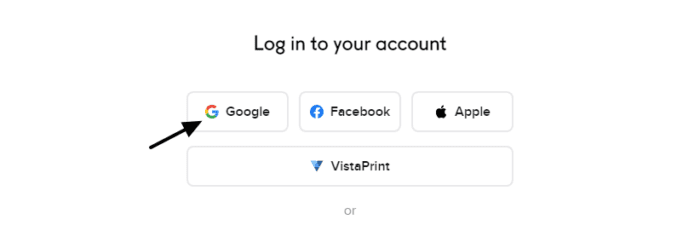
4. Pada design your story for, silakan pilih YouTube channel art.
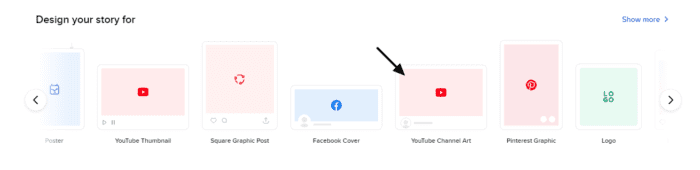
5. Pilih desain header yang sudah disediakan.
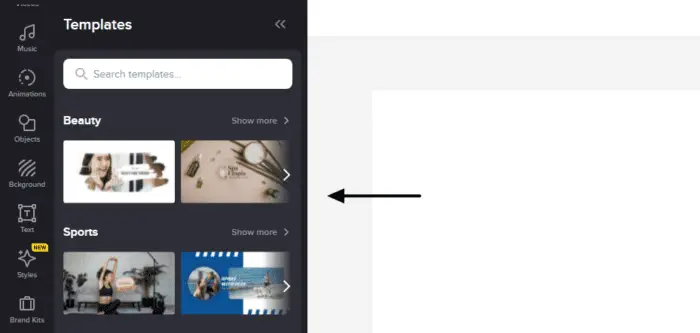
6. Apabila gambar bawaan dari Crello ingin diubah dengan gambar yang sudah disiapkan, silakan klik my files yang terletak di pojok kiri bawah, kemudian pilih upload image or video.
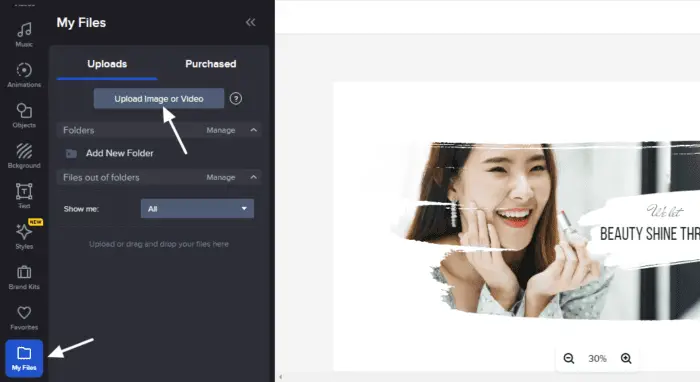
7. Apabila gambar berhasil di-upload, silakan hapus gambar bawaan dari Crello, kemudian seret gambar yang tadi di-upload sebagai penggantinya dengan klik kiri sembari menahannya.
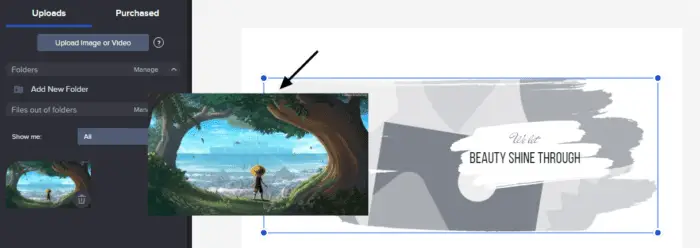
8. Apabila gambar sudah berubah, silakan ubah font bawaan dengan menghapusnya terlebih dahulu. Setelah itu, silakan klik text.
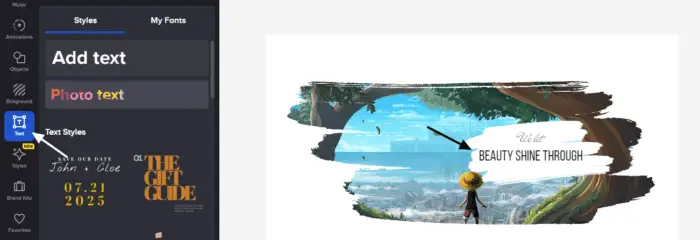
9. Pilih text yang ingin kamu gunakan, kemudian lakukan sedikit perubahan, mulai dari ukuran font, warna, hingga efek.
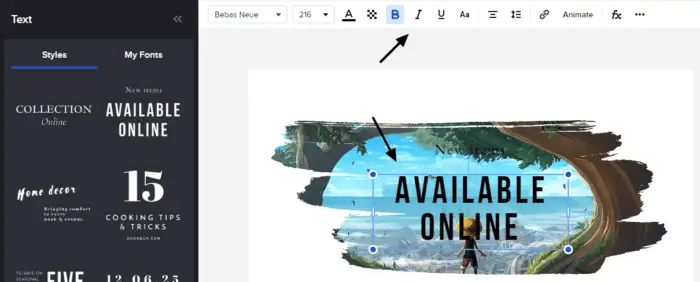
10. Apabila sudah selesai, silakan klik download yang terletak di kanan atas.
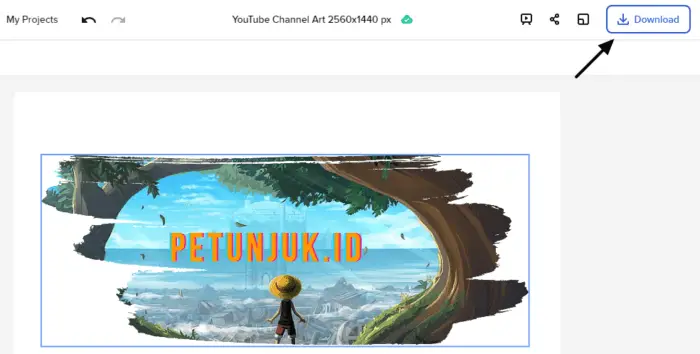
11. Pilih format PNG, kemudian download.
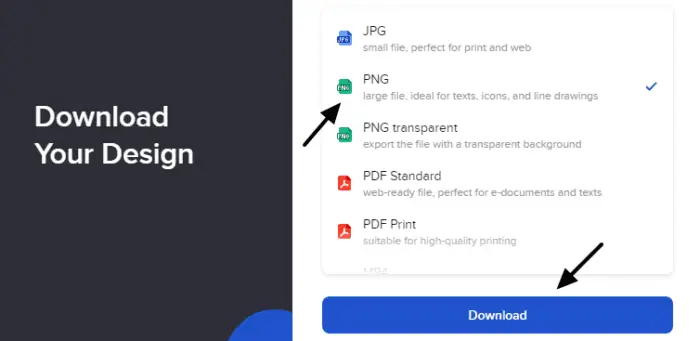
12. Berikut ini hasilnya.

Itulah cara membuat header channel YouTube tanpa bantuan aplikasi, semoga bermanfaat.